Cara Memperbaiki Kesalahan Pembaruan Windows 80072ee2
Bermacam Macam / / November 28, 2021
Anda mungkin mengalami ‘Kesalahan Pembaruan Windows 80072ee2' ketika Windows memperbarui dirinya sendiri. Ini disertai dengan pesan yang menunjukkan bahwa 'kesalahan tidak diketahui' dan 'tidak ada informasi tambahan yang tersedia'. Ini adalah masalah umum dengan perangkat Windows. Namun demikian, masalah ini tidak akan mengganggu Anda lama. Melalui panduan terperinci ini, kami akan membantu Anda perbaiki kesalahan pembaruan Windows 8072ee2.
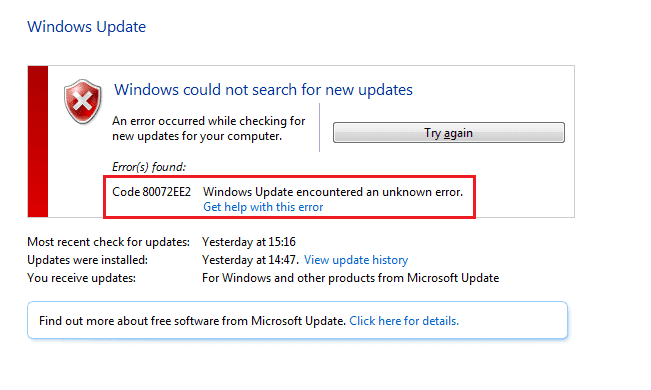
Isi
- Cara Memperbaiki Kesalahan Pembaruan Windows 80072ee2
- Mengapa Terjadi Kesalahan Pembaruan Windows 80072ee2?
- Metode 1: Jalankan Pemecah Masalah Pembaruan Windows
- Metode 2: Tinjau Dokumentasi Resmi Microsoft
- Metode 3: Ubah Entri Registri
- Metode 4: Setel Ulang Komponen Pembaruan Windows
Cara Memperbaiki Kesalahan Pembaruan Windows 80072ee2
Mengapa Terjadi Kesalahan Pembaruan Windows 80072ee2?
Memperbarui Windows membantu sistem operasi untuk menginstal pembaruan keamanan terbaru dan perbaikan bug. Dengan demikian, memastikan bahwa mesin Anda berfungsi dengan baik dengan keamanan semaksimal mungkin. Proses pembaruan terkadang tidak dapat diselesaikan. Ini menghasilkan masalah terkait pembaruan Windows daripada penyelesaian masalah lainnya. Saat Anda menyambung ke server Windows untuk mendapatkan pembaruan terbaru, dan komputer tidak dapat tersambung, pesan galat pembaruan Windows 80072ee2 muncul di layar Anda.
Poin yang perlu dipertimbangkan sebelum memperbarui Windows
1. Pastikan komputer masih terhubung ke internet dan memiliki daya tahan baterai yang cukup. Jika tidak, itu mungkin kehilangan konektivitas atau mati sebelum program selesai mengunduh dan menginstal. Gangguan seperti itu juga dapat membuat masalah pembaruan.
2. Karena perangkat lunak berbahaya dapat menimbulkan masalah, perbarui perangkat lunak keamanan sistem Anda dan jalankan pemindaian malware dari waktu ke waktu.
3. Periksa ruang yang tersedia pada hard drive.
4. Pastikan waktu dan tanggal yang benar telah diatur sebelum mengizinkan Pembaruan Windows untuk menggunakannya.
Metode 1: Jalankan Pemecah Masalah Pembaruan Windows
Pemecah masalah pembaruan Windows memeriksa semua pengaturan dan pendaftar komputer Anda, membandingkannya dengan persyaratan pembaruan Windows, dan kemudian menyarankan solusi untuk mengatasi masalah tersebut.
Catatan: Sebelum menjalankan pemecah masalah, pastikan Anda masuk sebagai administrator.
Ini adalah langkah-langkah untuk menyelesaikan masalah OS menggunakan pemecah masalah Windows bawaan:
1. Untuk membuka Awal bilah pencarian menu, tekan Windows + S kunci bersama.
2. Di kotak dialog, ketik memecahkan masalah dan klik pada hasil pertama yang muncul.

3. Pilih pembaruan Windows dari menu pemecahan masalah.
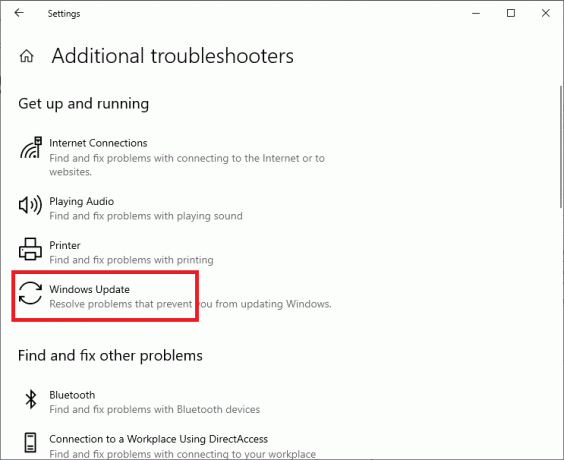
4. Kemudian, klik pada Jalankan pemecah masalah tombol.

5. Windows sekarang akan dimulai penyelesaian masalah dan mencari masalah apapun.
Catatan: Anda mungkin diberi tahu bahwa pemecah masalah memerlukan hak administratif untuk memeriksa masalah sistem.
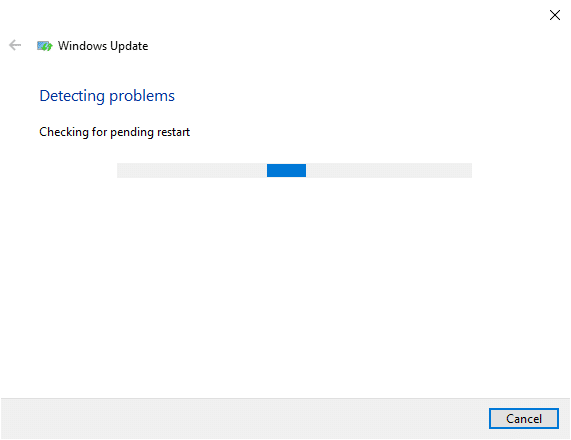
6. Pilih Coba pemecahan masalah sebagai administrator.
7. Nyalakan kembali komputer Anda setelah tambalan diterapkan dan verifikasi apakah kesalahan pembaruan Windows 80072ee2 telah diperbaiki.
Metode 2: Tinjau Dokumentasi Resmi Microsoft
Untuk sistem operasi Windows, Anda mungkin perlu memeriksa Dokumentasi resmi Microsoft. Beberapa pembaruan tampaknya telah digantikan oleh pembaruan sistem operasi terbaru. Oleh karena itu, Anda harus terlebih dahulu mengonfirmasi apakah aturan baru ini berlaku untuk Anda.
1. Windows telah menerbitkan dokumentasi resmi yang menjelaskan cara mengatasi kesalahan ini. Baca, verifikasi, dan terapkan secara menyeluruh.
2. Terakhir, restart komputer Anda. Kesalahan seharusnya diselesaikan.
Baca juga:Perbaiki Pembaruan Windows saat ini tidak dapat memeriksa pembaruan
Metode 3: Ubah Entri Registri
Mengubah registri dan menghapus beberapa kunci adalah cara termudah untuk memperbaiki masalah pembaruan ini. Ikuti langkah-langkah yang diberikan untuk mengubah pengaturan registri untuk memperbaiki kesalahan pembaruan Windows 8072ee2:
1. tekan Jendela + R kunci bersama untuk membuka Lari kotak dialog.
2. Jenis services.msc di kotak dialog Jalankan, lalu klik oke.
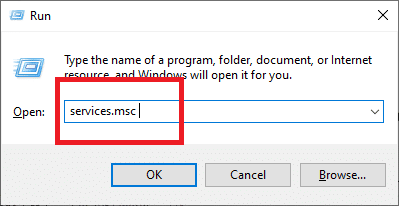
3. Temukan Layanan Pembaruan Windows di konsol layanan.
4. Klik kanan pada layanan Pembaruan Windows lalu pilih Berhenti dari menu konteks.
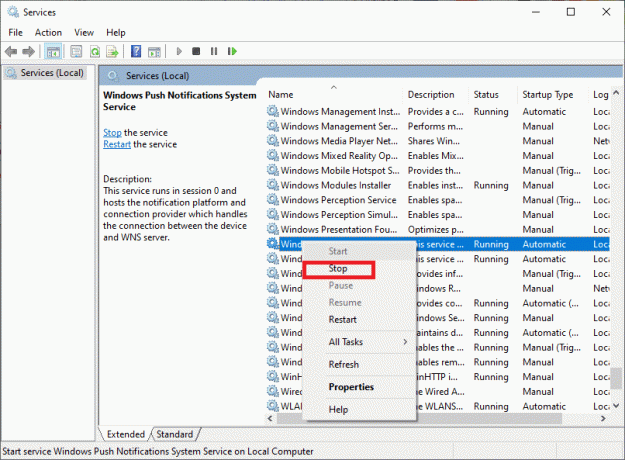
Catatan: Anda harus menonaktifkan layanan Pembaruan Windows sebelum membuat modifikasi apa pun di pengaturan registri untuk memperbaiki masalah.
5. Tahan Windows + R kunci sekali lagi.
6. Ketik perintah di bawah ini di Lari kotak dan kemudian klik oke.
C:\Windows\SoftwareDistribution
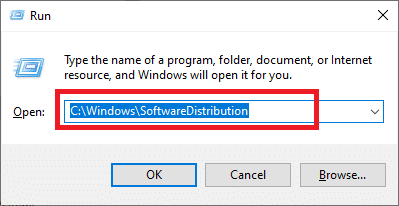
7. Sekarang, Menghapus folder SoftwareDistribution di sini.
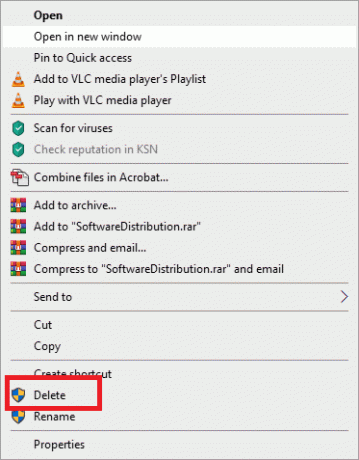
8. Kembali ke Jasa Menghibur.
9. Klik kanan Layanan Pembaruan Windows dan pilih Awal.

10. Tahan Windows dan R kunci untuk membuka Lari kotak dialog untuk terakhir kalinya.
11. Di sini, ketik regedit dan pukul Memasuki.

12. Arahkan ke lokasi berikut di editor registri:
HKEY_LOCAL_MACHINE\SOFTWARE\Policies\Microsoft\Windows\WindowsUpdate

13. Cari kuncinya Server WUS dan Server Status WUS di panel kanan.
14. Klik kanan pada masing-masing lalu pilih Menghapus.
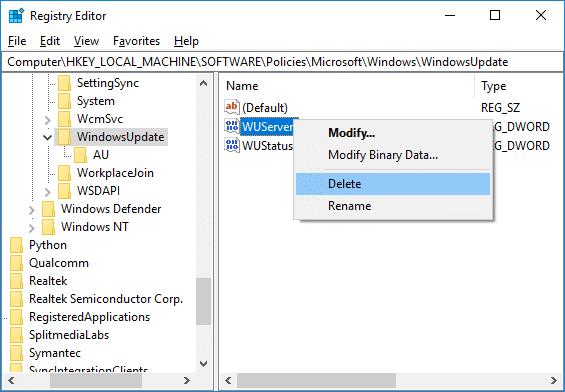
15. Pilih Ya untuk melanjutkan dengan tindakan Anda.

16. Sekali lagi kembali ke jendela layanan, klik kanan pada Pembaruan Windows, dan pilih Awal.
Anda sekarang dapat memperbarui tanpa menghadapi masalah apa pun.
Baca juga:Perbaiki Pembaruan Windows 7 Tidak Mengunduh
Metode 4: Setel Ulang Komponen Pembaruan Windows
1. Buka Prompt Perintah. Pengguna dapat melakukan langkah ini dengan mencari 'cmd' lalu tekan Enter.
2. Ketik perintah berikut ke dalam cmd dan tekan Enter setelah masing-masing:
bit stop bersih
berhenti bersih wuauserv
aplikasi berhenti bersih
cryptsvc berhenti bersih

3. Hapus file qmgr*.dat, untuk melakukannya lagi buka cmd dan ketik:
Hapus “%ALLUSERSPROFILE%\Application Data\Microsoft\Network\Downloader\qmgr*.dat”
4. Ketik yang berikut ke dalam cmd dan tekan Enter:
cd /d %windir%\system32

5. Daftarkan ulang file BITS dan file Pembaruan Windows. Ketik setiap perintah berikut satu per satu dalam cmd dan tekan Enter setelah masing-masing perintah:
regsvr32.exe atl.dll. regsvr32.exe urlmon.dll. regsvr32.exe mshtml.dll. regsvr32.exe shdocvw.dll. regsvr32.exe browseui.dll. regsvr32.exe jscript.dll. regsvr32.exe vbscript.dll. regsvr32.exe scrrun.dll. regsvr32.exe msxml.dll. regsvr32.exe msxml3.dll. regsvr32.exe msxml6.dll. regsvr32.exe actxprxy.dll. regsvr32.exe softpub.dll. regsvr32.exe wintrust.dll. regsvr32.exe dssenh.dll. regsvr32.exe rsaenh.dll. regsvr32.exe gpkcsp.dll. regsvr32.exe sccbase.dll. regsvr32.exe slbcsp.dll. regsvr32.exe cryptdlg.dll. regsvr32.exe oleaut32.dll. regsvr32.exe ole32.dll. regsvr32.exe shell32.dll. regsvr32.exe initpki.dll. regsvr32.exe wuapi.dll. regsvr32.exe wuaueng.dll. regsvr32.exe wuaueng1.dll. regsvr32.exe wucltui.dll. regsvr32.exe wups.dll. regsvr32.exe wups2.dll. regsvr32.exe wuweb.dll. regsvr32.exe qmgr.dll. regsvr32.exe qmgrprxy.dll. regsvr32.exe wucltux.dll. regsvr32.exe muweb.dll. regsvr32.exe wuwebv.dll
6. Untuk mengatur ulang Winsock:
setel ulang netsh winsock

7. Setel ulang layanan BITS dan layanan Pembaruan Windows ke deskriptor keamanan default:
sc.exe sdset bit D:(A;; CCLCSWRPWPDTLOCRRCSY)(A;; CCDCLCSWRPWPDTLOCRSDRCWDWOBA)(A;; CCLCSWLOCRRCAU)(A;; CCLCSWRPWPDTLOCRRCPU)sc.exe sdset wuauserv D:(A;; CCLCSWRPWPDTLOCRRCSY)(A;; CCDCLCSWRPWPDTLOCRSDRCWDWOBA)(A;; CCLCSWLOCRRCAU)(A;; CCLCSWRPWPDTLOCRRCPU)
8.Lagi memulai layanan pembaruan Windows:
bit awal bersih
mulai bersih wuauserv
mulai bersih appidsvc
mulai bersih cryptsvc

9. Instal yang terbaru Agen Pembaruan Windows.
10. Reboot PC Anda untuk menyimpan perubahan.
Q. Mengapa pembaruan Windows tidak diinstal apa pun yang saya lakukan?
Jwb. Pembaruan Windows adalah aplikasi Microsoft yang secara otomatis mengunduh dan menginstal pembaruan keamanan dan peningkatan sistem untuk sistem operasi Windows. Meskipun bukan tanpa kekurangannya sendiri, sebagian besar dapat diperbaiki dengan mudah.
Jika Anda melihat pembaruan yang gagal di Riwayat Pembaruan Windows, mengulang kembali PC Anda dan jalankan kembali Pembaruan Windows.
Pastikan komputer masih terhubung ke internet dan memiliki daya tahan baterai yang cukup. Jika tidak, itu mungkin kehilangan konektivitas atau mati sebelum program selesai mengunduh dan menginstal. Gangguan seperti itu juga dapat membuat masalah pembaruan.
Jika pemecahan masalah langsung gagal menginstal pembaruan, situs web Microsoft menyediakan: Program Pemecah Masalah Pembaruan Windows untuk Windows yang mungkin Anda gunakan untuk memecahkan masalah tertentu kesulitan.
Catatan: Beberapa pembaruan mungkin tidak kompatibel dan tidak akan diinstal terlepas dari upaya Anda.
Direkomendasikan:
- Perbaiki Aplikasi ini tidak dapat dibuka di Windows 10
- Jalankan Pemecah Masalah Perangkat Keras dan Perangkat untuk memperbaiki masalah
- Cara Memperbaiki Action Blocked on Instagram Error
Kami harap panduan ini bermanfaat dan Anda dapat dengan mudah memperbaiki kesalahan pembaruan Windows 80072ee2. Beri tahu kami metode mana yang paling cocok untuk Anda. Jika Anda memiliki pertanyaan tentang artikel ini, kirimkan di bagian komentar.



